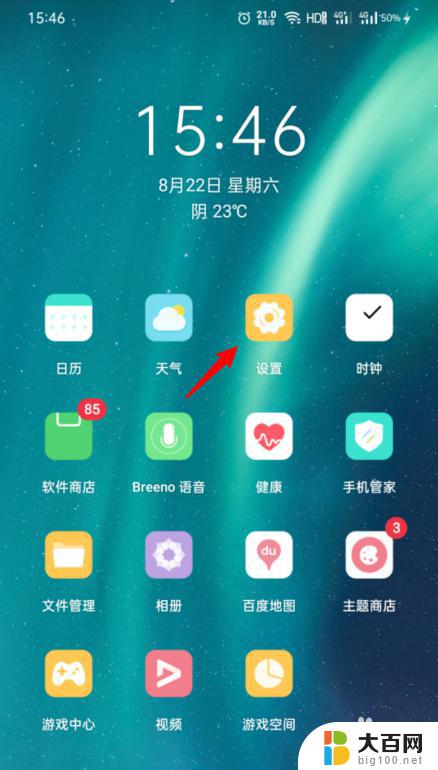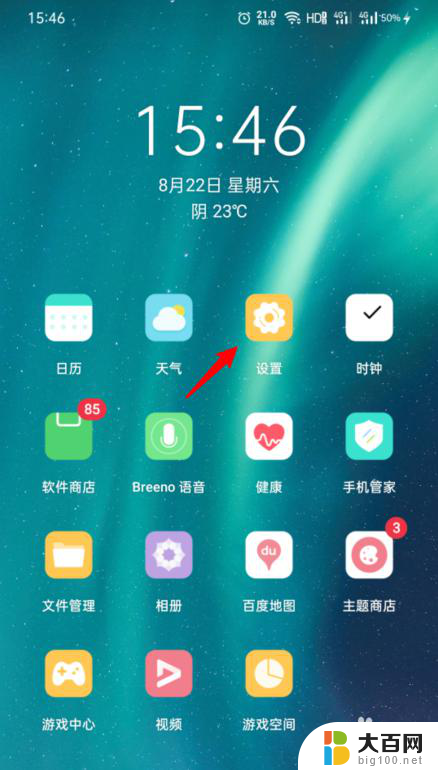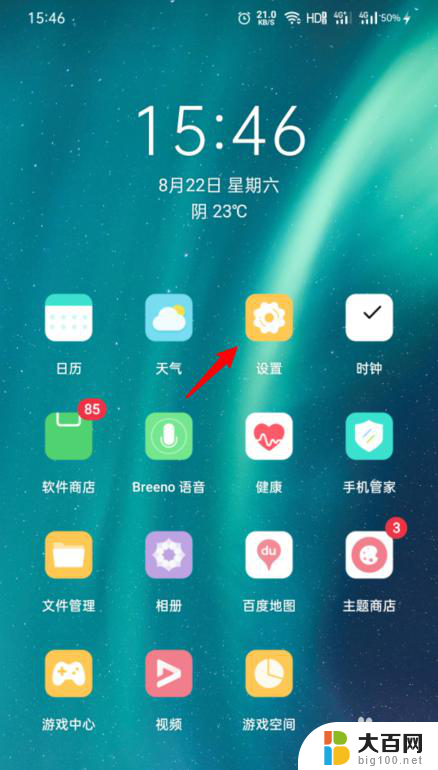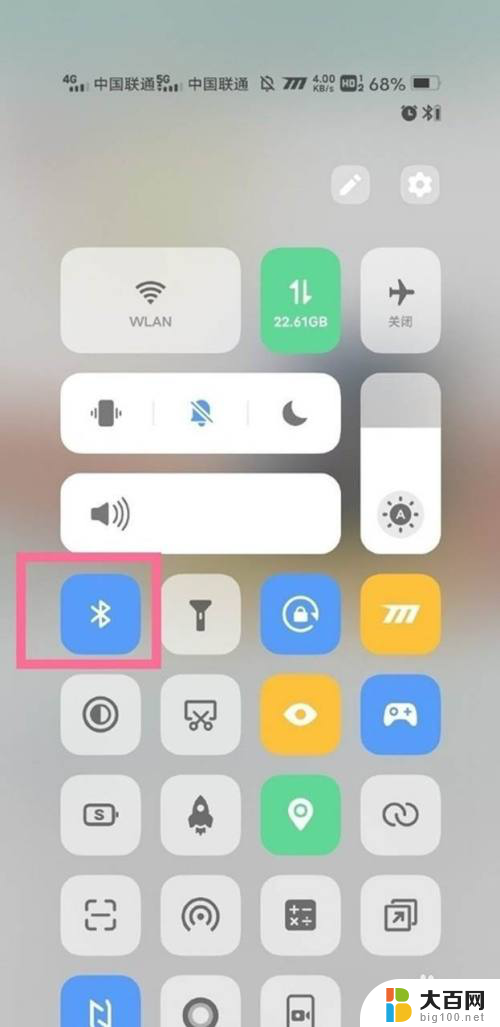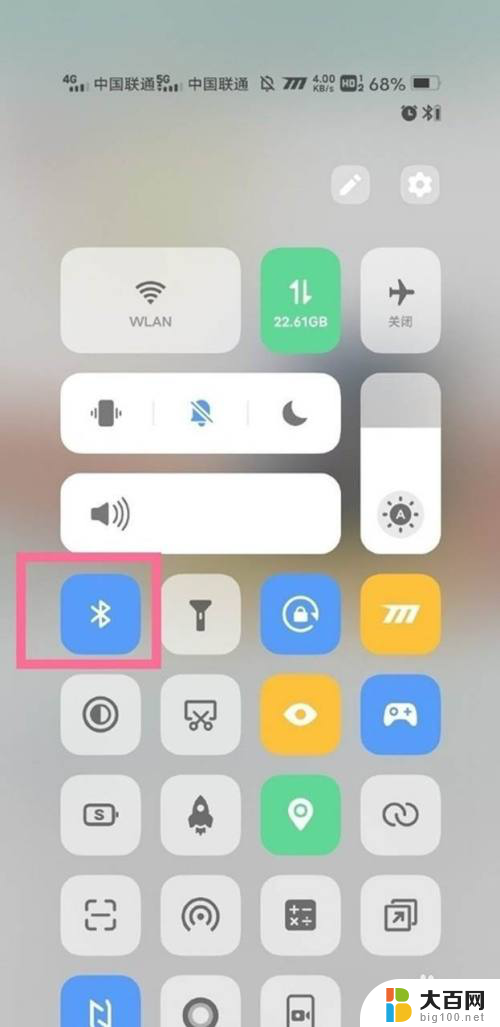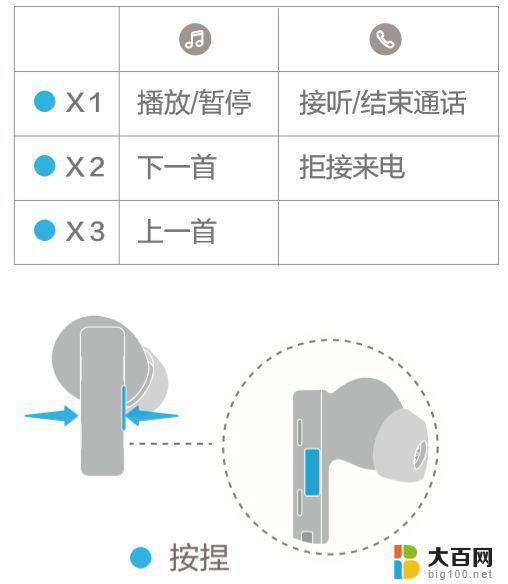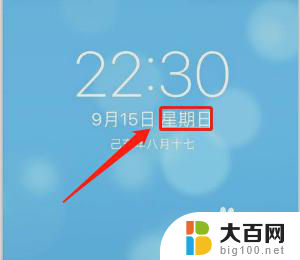oppo手机怎么连接无线耳机 oppo手机蓝牙耳机连接教程
更新时间:2023-12-07 12:49:15作者:yang
近年来随着科技的不断进步,无线耳机在人们的生活中变得越来越普遍,而作为一家知名的手机品牌,OPPO也推出了许多支持无线耳机连接的手机。其中蓝牙耳机的连接方式备受用户关注。无论是想要享受音乐、打电话还是观看视频,通过OPPO手机连接蓝牙耳机可以为我们带来更加便捷和自由的体验。OPPO手机如何连接无线耳机呢?下面我们将一起来了解一下OPPO手机连接蓝牙耳机的教程。
方法如下:
1.打开手机进入系统后,点击手机的【设置】图标。
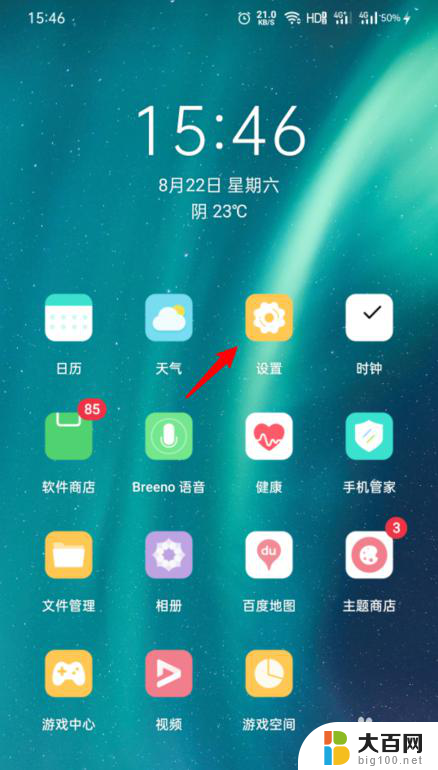
2.在设置界面,点击蓝牙的选项进入。
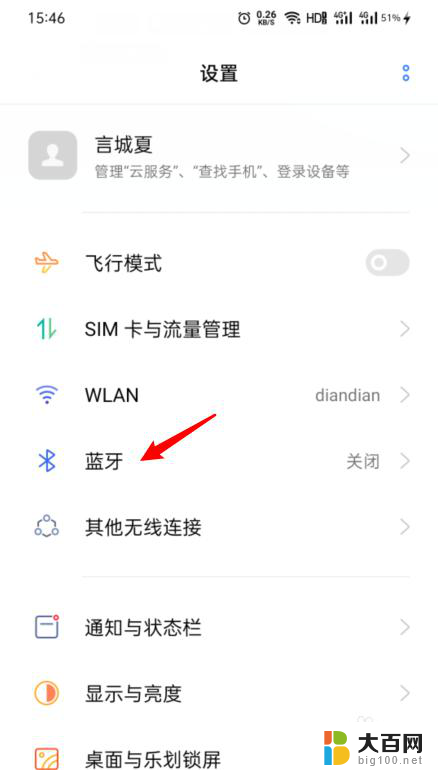
3.进入后,选择蓝牙后方的开关,将蓝牙打开。
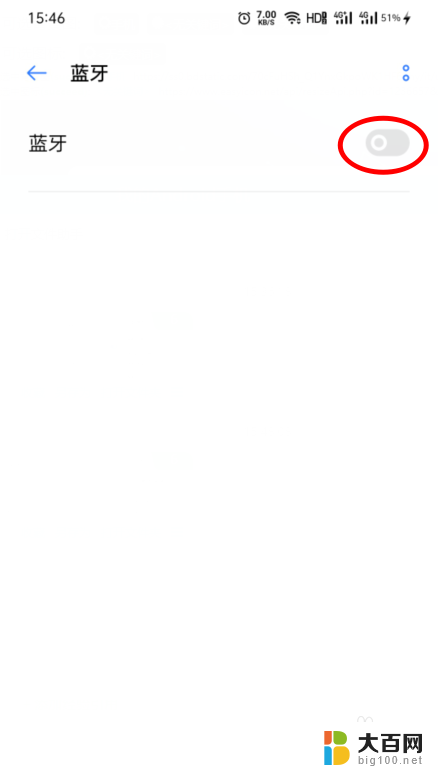
4.之后,打开蓝牙耳机使其处于配对状态。在可用设备下方,点击蓝牙耳机。

5.点击后,即可配对连接。之后,选择蓝牙耳机是否为车载蓝牙。
6.设置后,即可连接蓝牙耳机进行使用。

以上就是oppo手机如何连接无线耳机的全部内容,如果您遇到了这种情况,可以按照以上方法解决,希望对大家有所帮助。